
Programme de vérification de la température du processeur et de la carte vidéo de l'ordinateur portable en russe: téléchargement. Comment vérifier la température du processeur et la carte vidéo de l'ordinateur portable en ligne?
Plusieurs façons de découvrir la température du processeur et de la carte vidéo sur l'ordinateur portable.
La navigation
- Les principales raisons de la surchauffe des ordinateurs portables et des méthodes de lutte
- Comment mesurer la température du processeur et la carte vidéo de l'ordinateur portable à l'aide du programme AIDA64?
- Comment contrôler la température du processeur et de la carte vidéo en ligne à l'aide du programme Assistant Game?
- Comment vérifier la température du processeur à l'aide du BIOS?
- Vidéo: Comment découvrir la température du processeur, du disque dur et de la carte vidéo?
La plupart des utilisateurs d'ordinateurs stationnaires et d'ordinateurs portables sont connus pour le fait que les performances globales et la stabilité de l'appareil dépendent directement de la température du processeur et de la carte vidéo. Plus la charge thermique sur le processeur et la carte vidéo sont élevées, plus ils commencent à sauter, plus il empêche l'augmentation de la température. Naturellement, cela entraîne une diminution significative des performances globales de l'ordinateur.
Lorsqu'un niveau de température critique est atteint, la plupart des processeurs et des cartes vidéo déclenchent automatiquement se protéger contre la surchauffe et l'ordinateur est fortement désactivé. Cependant, une telle protection ne garantit pas à 100% que lorsqu'un point critique est atteint, le processeur et la carte vidéo n'échoueront pas. Par conséquent, il est extrêmement important de pouvoir déterminer leur température et de le contrôler en ligne.
Les principales raisons de la surchauffe des ordinateurs portables et des méthodes de lutte
Pollution des composants internes

- La raison la plus courante de surchauffe de la carte vidéo et du processeur est la forte poussière des composants internes. Malgré le fait que le corps de l'ordinateur portable protège bien ses entrailles de la poussière, l'appareil doit toujours être périodiquement nettoyé.
- Afin de réaliser la procédure de nettoyage, l'ordinateur portable devra être démonté et soigneusement nettoyé avec des éponges humides et des bâtons de coton. Si vous êtes un utilisateur inexpérimenté, cela n'est pas recommandé de le faire vous-même. Dans le processus, vous pouvez endommager une sorte de train ou une carte et désactiver l'appareil pour toujours. Il est préférable de le remettre au service IL pour appeler un spécialiste à la maison.
Porter la pâte thermique

Figure 2. Les principales raisons de la surchauffe des ordinateurs portables et des méthodes de lutte
- La pâte thermique est une substance spéciale qui a une consistance épaisse, qui est appliquée entre le processeur et le radiateur, empêchant la surchauffe. Au fil du temps, la pâte thermique peut perdre ses propriétés conductrices thermiques, ce qui entraînera sans aucun doute une surchauffe des composants de l'ordinateur portable.
- Comme dans le cas du nettoyage de la poussière, la pâte thermique peut faire indépendamment si vous avez de l'expérience. Sinon, il est extrêmement recommandé de remettre l'ordinateur portable au service. Vous pouvez acheter de la graisse thermique dans n'importe quel magasin d'électronique.
Endommager le système de refroidissement (refroidisseur)

Figure 3. Les principales raisons de la surchauffe des ordinateurs portables et des méthodes de lutte
- Dans l'ordinateur portable, comme dans les blocs système d'ordinateurs stationnaires, les ventilateurs spéciaux sont responsables du refroidissement. Leur échec entraînera sans aucun doute une surchauffe des composants de l'ordinateur. En règle générale, les «refroidisseurs» se brisent en raison de la poussière qui s'accumulait à l'intérieur, ou en raison d'une surchauffe.
- Le diagnostic du dysfonctionnement du système de refroidissement est très facile à sonner. Si le refroidisseur empêche quelque chose de tourner à pleine puissance, alors l'ordinateur portable commencera à publier un son crépitant ou bourdonnant. Dans le cas où il a complètement échoué, seul le silence sera entendu du corps de l'ordinateur portable.
Mauvais endroit pour utiliser l'ordinateur portable
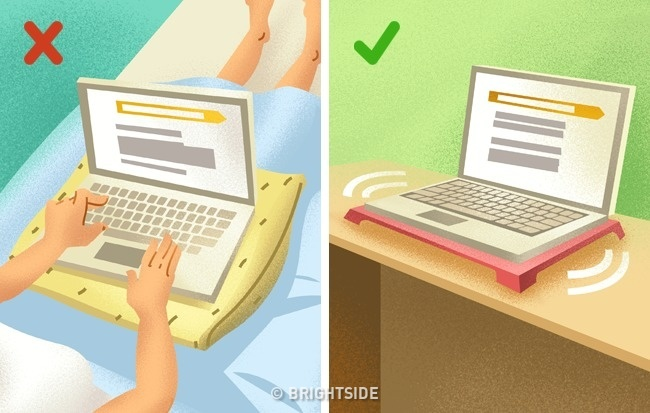
Figure 4. Les principales raisons de la surchauffe des ordinateurs portables et des méthodes de lutte
- Beaucoup de gens aiment utiliser un ordinateur portable sur le lit. Cependant, la plupart d'entre eux ne se soucient pas de mettre l'appareil sur une surface douce, ils chevauchent l'avion, à la suite de laquelle l'air chaud s'accumule à l'intérieur du boîtier et les composants de l'ordinateur portable sont surchauffés.
- Il est nécessaire d'utiliser un ordinateur portable uniquement sur des surfaces solides uniformes. Si vous souhaitez utiliser un ordinateur portable au lit, pour les entrées, il est fortement recommandé de trouver un support pour cela, qui dépassera la surface douce des centimètres de 5 à 10.
Comment mesurer la température du processeur et la carte vidéo de l'ordinateur portable à l'aide du programme AIDA64?
- Étant donné que le processeur avec la carte vidéo est situé à l'intérieur du boîtier de l'ordinateur portable, il est impossible de mesurer leur température avec des dispositifs physiques. Le seul moyen est d'utiliser un logiciel spécial. Il existe de nombreux programmes spécialisés qui peuvent contrôler la charge de chaleur sur le processeur, la carte mère, la carte vidéo et d'autres composants de l'ordinateur, mais beaucoup d'entre eux donnent des indicateurs incorrects et eux-mêmes chargent beaucoup l'ordinateur.
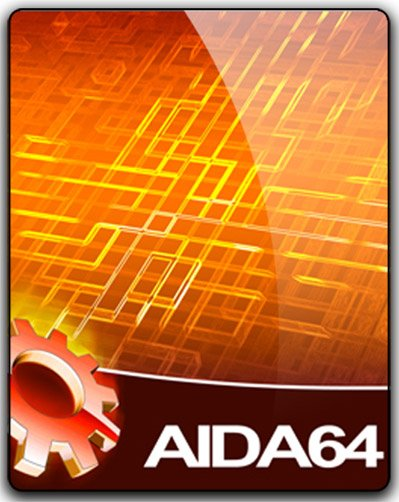
Figure 1. Comment mesurer la température du processeur et de la carte vidéo de l'ordinateur portable à l'aide du programme AIDA64?
Par un grand nombre d'opinions des utilisateurs, aujourd'hui le meilleur programme pour un tel objectif est le programme AIDA64 Extremequi a remplacé l'utilité populaire sur le marché Everest. Sur site officiel Les utilisateurs sont proposés téléchargez la version limitée du programme. Pour utiliser le plein assortiment de ses capacités, vous devrez payer un certain montant. Cependant, sur Internet, vous pouvez facilement trouver le piratage de versions gratuites complètes. Pour découvrir la température du processeur et de la carte vidéo à l'aide de ce programme, prenez les étapes suivantes:
- Étape 1. Télécharger le programme AIDA64 Extreme Avec site officiel Ou à partir de toute autre source, installez-la sur un ordinateur et exécutez-la. Dans la colonne de gauche, ouvrez l'onglet " Ordinateur"Et allez à la section" Capteurs».
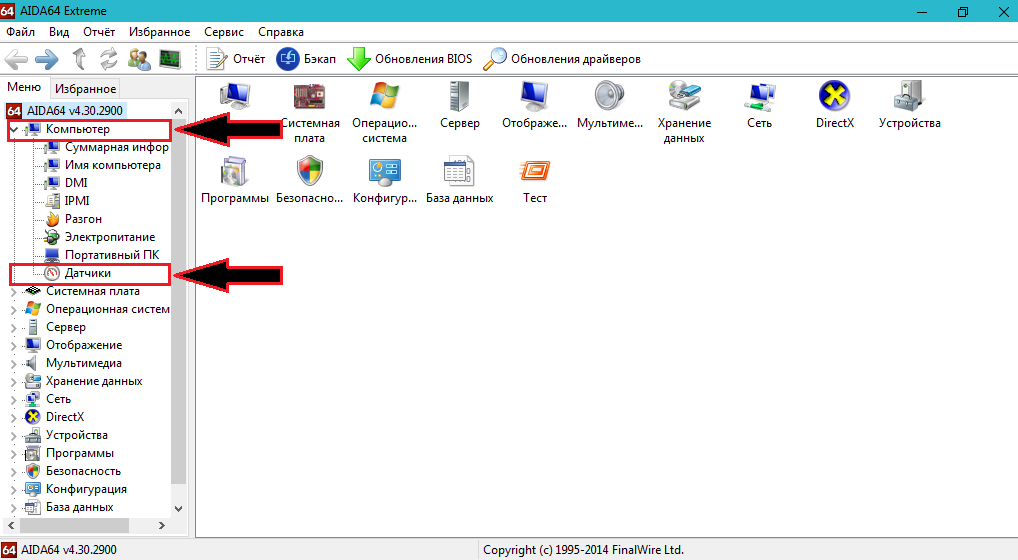
Figure 2. Comment mesurer la température du processeur et la carte vidéo de l'ordinateur portable à l'aide du programme AIDA64?
- Étape 2. Une fenêtre s'ouvrira devant vous, où la température de chaque noyau processeur est affichée en face des lignes avec l'inscription " CP", Ainsi que la température de chaque noyau du processeur graphique (carte vidéo) en face des lignes avec l'inscription" GMCH».
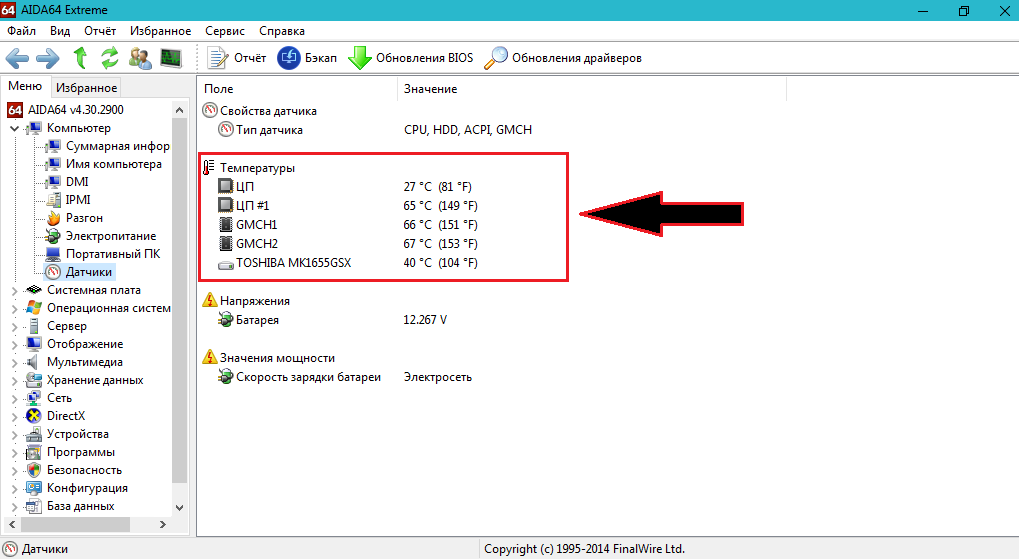
Figure 3. Comment mesurer la température du processeur et de la carte vidéo de l'ordinateur portable à l'aide du programme AIDA64?
Comment contrôler la température du processeur et de la carte vidéo en ligne à l'aide du programme Assistant Game?
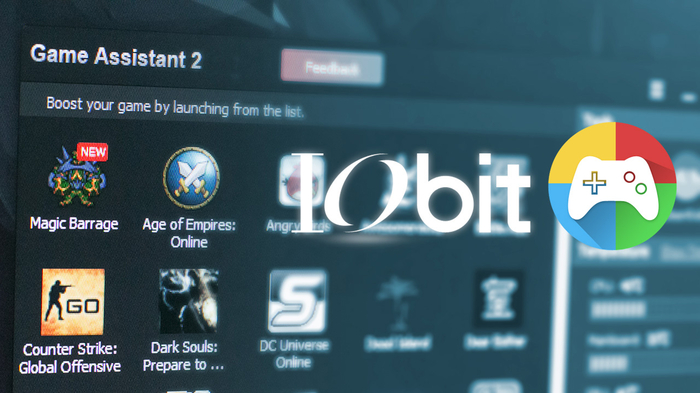
Figure 1. Comment contrôler la température du processeur et de la carte vidéo en ligne à l'aide du programme Assistant Game?
Dans certaines situations, il peut être nécessaire d'afficher constamment la température du processeur et de la carte vidéo sur l'écran du moniteur. Par exemple, pendant les jeux. Bien sûr, vous pouvez faire le programme Aida64Cependant, tourner constamment la fenêtre avec le jeu et regarder les indicateurs du programme est extrêmement gênant. Par conséquent, pour contrôler la température des composants de l'ordinateur pendant le jeu, il est préférable d'utiliser un utilitaire gratuit Assistant de jeu, dont la version russe peut télécharger à partir du site officiel développeur Iobit. Pour vérifier avec son aide la température du processeur et de la carte vidéo, prenez les étapes suivantes:
- Étape 1. Aller à site officiel Programmes d'assistant de jeu, télécharger, installer et exécuter le programme sur votre ordinateur. Après le lancement, vous serez à l'écran avec les jeux définis, d'où ils seront lancés. Allez à l'onglet " Température».
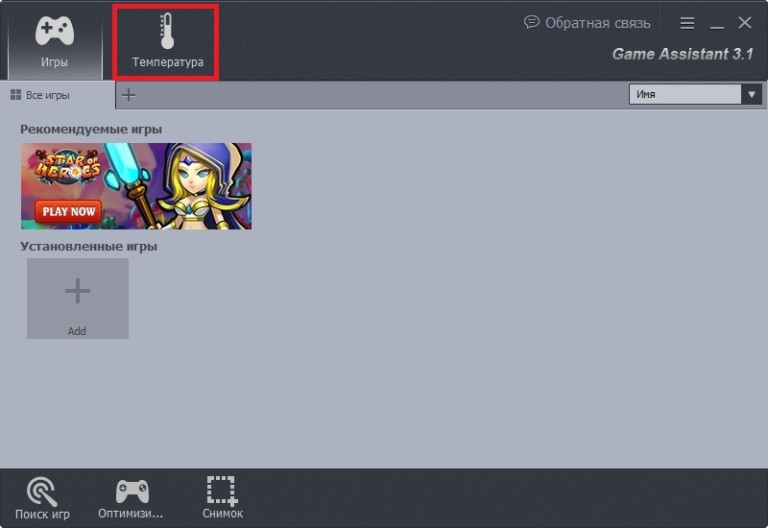
Figure 2. Comment contrôler la température du processeur et de la carte vidéo en ligne à l'aide du programme Assistant Game?
- Étape 2. Sur l'onglet sélectionné dans la partie supérieure de la fenêtre, la température du processeur, la carte vidéo, la carte mère et la vitesse de rotation du refroidisseur sont affichées. Sous les indicateurs s'affichent sous forme de graphique. Dans la colonne de droite, vous pouvez activer la fonction de notification de la surchauffe et le mode d'affichage de la température pendant le jeu, ainsi que de choisir dans quel coin les indicateurs seront affichés.
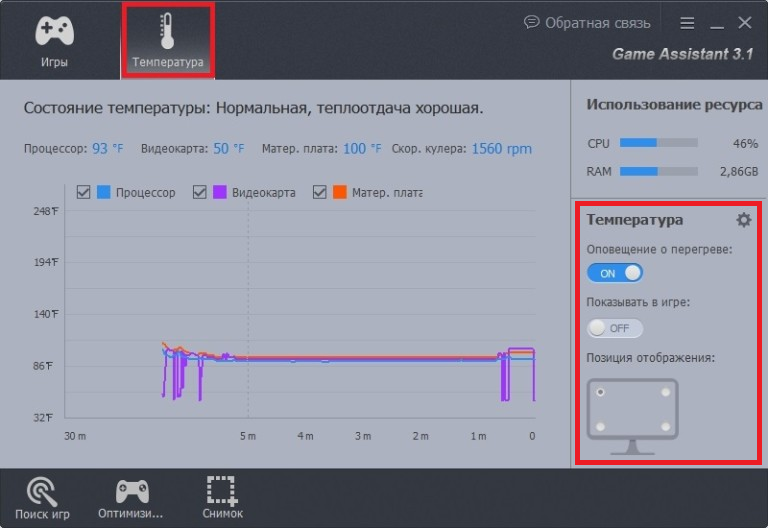
Figure 3. Comment contrôler la température du processeur et de la carte vidéo en ligne à l'aide du programme Assistant Game?
- Étape 3. Par défaut, la température du programme est affichée par Fahrenheit ( F). Pour définir le familier sur de nombreuses échelles Celsius ( C.), vous devez aller à " Paramètres", Allez à l'onglet" Température", Marquez la ligne avec une tique" Celsius"Et appuyez sur le bouton" Appliquer».
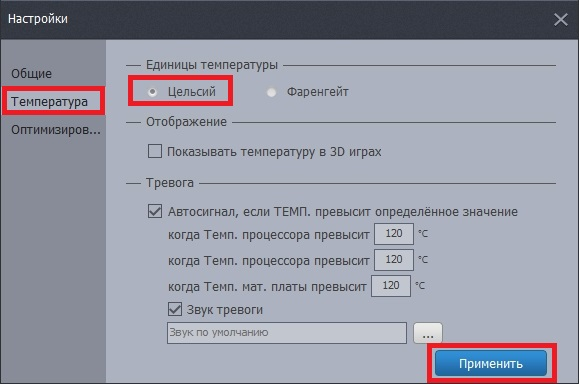
Figure 4. Comment contrôler la température du processeur et de la carte vidéo en ligne à l'aide du programme Assistant Game?
Comment vérifier la température du processeur à l'aide du BIOS?
- Si pour une raison quelconque, vous avez décidé de refuser d'utiliser des logiciels tiers, vous pouvez mesurer la température des composants de l'ordinateur via Bios. De cette façon, ne peut pas être obtenue à partir d'informations détaillées sur la quantité de réchauffement de votre appareil dans le processus de jeu ou de travail dans une application graphique lourde, mais il est idéal pour diagnostiquer des dysfonctionnements dans le système de refroidissement.
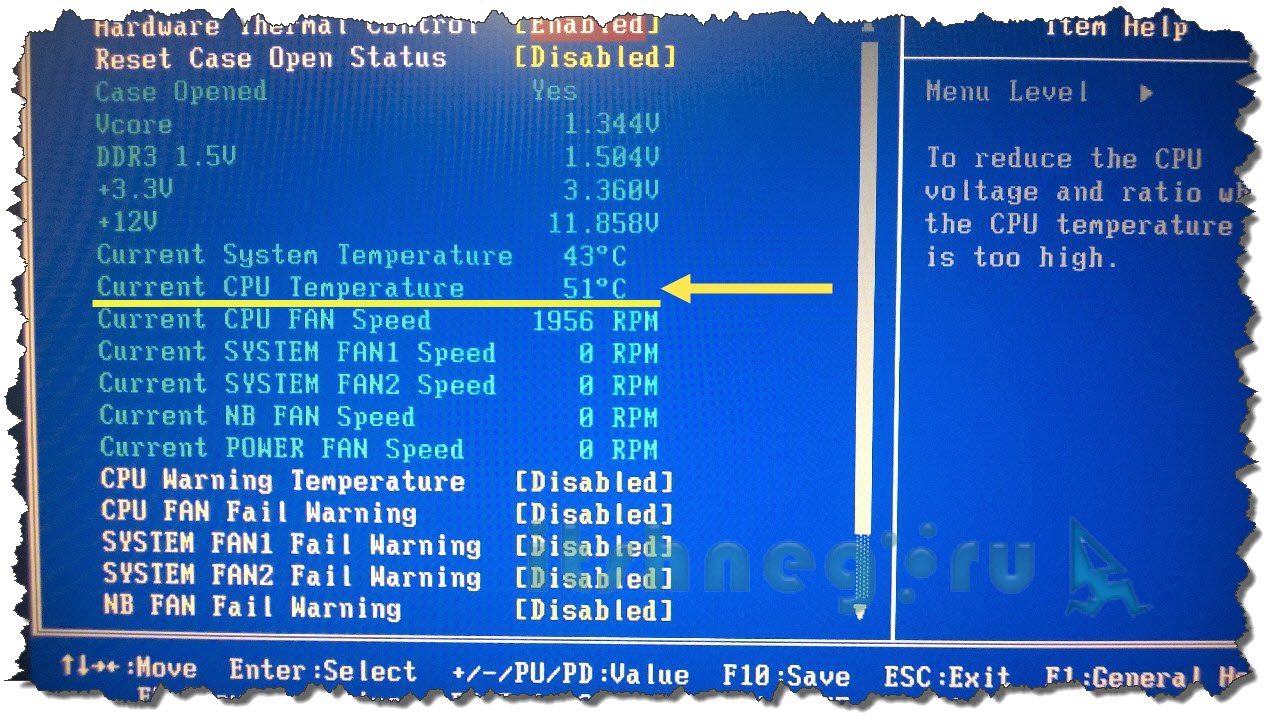
Figure 1. Comment vérifier la température du processeur à l'aide du BIOS?
- Pour découvrir la température du processeur de cette manière, vous devez appuyer sur une touche spéciale pour entrer l'ordinateur tout en chargeant l'ordinateur Bios. En règle générale, la fonction d'entrer dans Bios effectue l'une des clés F1 - F12, selon le modèle de la carte mère. Ensuite, vous devez saisir la section " Contrôleur de matériel"Et dans la ligne" Température actuelle du processeur»Voir la température du processeur.
